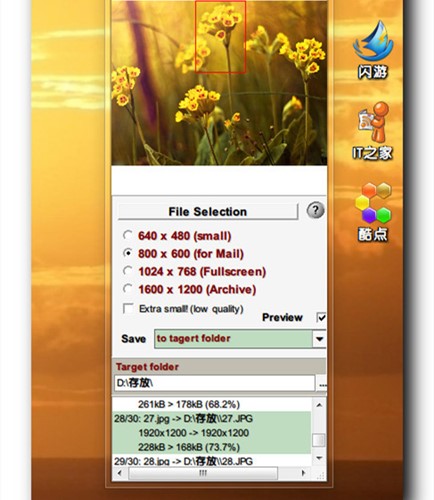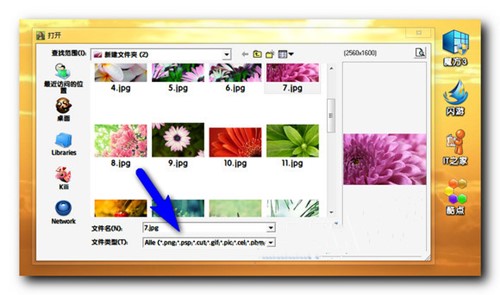TinyPic图片批量压缩工具使用教程
对于很多刚接触图像处理的新手用户来说,PS等专业软件的上手比较困难,建议大家可以先使用简单的图像处理软件进行编辑工具。TinyPic是一款采用简单地拖拽一个或者多个图像到其界面上,用于重新设置图像尺寸的简单但高效的工具。该软件设计用于那些对图像重新设置尺寸和压缩等级不熟悉的用户,并且该软件是基本地傻瓜操作。
软件特色
1、支持处理各种不同格式的图片文件,一般的图片文件都可以拖放进去优化。
2、支持批处理。你可以一次拖放多张图片到界面中进行处理。
3、支持调整图片尺寸,预设四种分辨率。
4、支持预览处理后的图片。
5、勾选“extra small!”选项,处理后的图片体积更小,不过画质会降低。
6、处理后的图片默认保存在原文件同一路径下,且使用不同名字,不覆盖原文件
关于使用:
1.先选择此次压缩图片的质量,若需要预览,可将点击【Preview】,在 【Save】及【Target folder】处来选择压缩后所要存放图片的路径。
tinypic使用教程图二
2.点击【File Selection】或使用鼠标拖拽放到主窗口下的空白处来加入要缩小图片大小的图片文件。
所支持的格式可点击下图箭头所指示位置:
tinypic使用教程图三
3.加入图片后,便开始压缩,并将每张图片压缩率列出,若有勾选 Preview 选项时,压缩完成后即会打开预览窗口(也可在压缩完成后,回到主窗口在勾选)。
tinypic使用教程图四
提醒:在预览窗格中,上方为压缩后,下方为原始图片。可使用鼠标拖动主窗口上方图片的红色框,移动时,预览窗格也会跟着一起移动让你可清楚地比较图片中每个细部处。
以上就是tinypic使用教程的全部内容。希望大家能够喜欢
相关下载
相关文章
相关软件
大家都在找